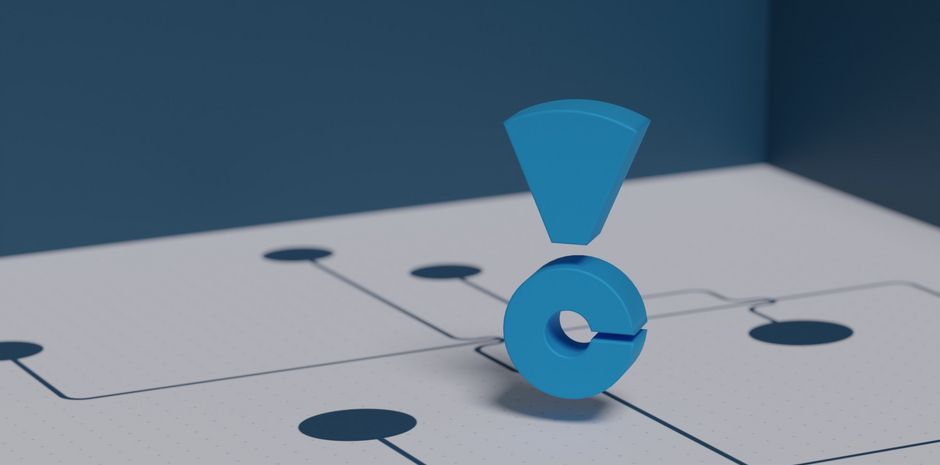
▶ To the English version
Der CH!P ist der Computerhelpdesk der Hochschule Harz, bei dem studentische Mitglieder ihre Kommilitoninnen und Kommilitonen bei der täglichen Arbeit mit PCs, Notebooks, den PC-Pools, dem Drucksystem und dem Hochschulnetzwerk unterstützen.
Zusätzlich bieten die CH!P-Mitglieder von Zeit zu Zeit verschiedene Kurse zu relevanten Themen an.
Zu den konkreten Aufgabengebieten des CH!P gehören unter anderem:
Während der Öffnungszeiten können alle Studierenden das Büro in Haus 4, Raum 4.204, aufsuchen. Alternativ sind wir auch telefonisch oder per E-Mail erreichbar:
Das CH!P-Team bietet umfassende, kompetente und freundliche Beratung bei jedem Problemfall. Alternativ kann auch das Service-Ticket-System (STS) genutzt werden.
Sollte sich nicht sofort eine Problemlösung finden, besteht die Möglichkeit, das betroffene Gerät vor Ort zu lassen. Nach erfolgreicher Problembehandlung wird der betreffende Studierende umgehend benachrichtigt.
Falls der CH!P nicht erreichbar ist, wendet euch bitte an das Rechenzentrum der Hochschule:
Darüber hinaus erhaltet ihr auf den Internetseiten des Rechenzentrums detaillierte Service-Informationen.
Solltet ihr technische Probleme haben und seid gerade an der Hochschule, dann findet ihr im STS (Service Ticket System) eine FAQ Sektion. Ansonsten könnt ihr immer den CH!P befragen.
Um einen 2FA-Token zu erstellen, stehen Euch zwei Möglichkeiten zur Verfügung:
Falls Ihr die Hochschule in nächster Zeit besuchen könnt, folgt bitte den Anweisungen auf der Webseite des Rechenzentrums zur 2-Faktor-Authentifizierung:
2FA-Anleitung der Hochschule Harz
Falls es Euch nicht möglich ist, die Hochschule zu besuchen, bieten wir Euch die Möglichkeit, Eure Token über eine Online-Konferenz zu erstellen. Bitte geht dabei wie folgt vor:
a) Kontaktaufnahme
Kontaktiert uns unter 03943/659-195.
Die Öffnungszeiten des CH!Ps findet Ihr hier.
b) Vorbereitungen vor der Konferenz
Bevor Ihr an der Konferenz teilnehmt, trefft bitte folgende Vorbereitungen:
Weiter zum FAQ (nur an der Hochschule erreichbar)
Dass die Verbindung zum WLAN bzw. zum eduroam nicht auf Anhieb funktioniert, ist ein bekanntes Problem.
Hier ein paar Hinweise:
Es aktualisiert sich zu Anfang jedes Semesters. Achtet auch darauf, ob ihr es selbst geändert habt.
Wenn ihr sicher seid, dass alle eure Daten korrekt sind, und ihr euch dennoch nicht mit dem WLAN verbinden könnt, dann braucht euer Gerät wohl Hilfe, die richtigen Zertifikate zu finden. Dabei könnt ihr ein eduroamCAT
a) als Netzwerkprofil:
Für: Alle gängigen Systeme (außer Android).
Manchmal findet euer Gerät einfach nicht die richtige Konfiguration. In diesem Fall könnt ihr das eduroamCAT installieren. Je nach Gerät ist der Prozess leicht unterschiedlich. Ihr könnt das eduroamCAT hier herunterladen: https://cat.eduroam.org/
Achtet darauf, eduroam vorher aus euren WLAN Einstellungen zu entfernen bzw. vergessen zu lassen.
b) oder via der geteduroam App:
Für: Android, iOS, Windows, Linux
Für iOS, Android und Windows gibt es noch Alternativ die geteduroam App: https://www.geteduroam.app/
Dort sucht ihr die Hochschule als eure Institution und durchlauft dann den Prozess zur Einrichtung in der App.
Achtet darauf, eduroam vorher aus euren WLAN Einstellungen zu entfernen bzw. vergessen zu lassen.
Da können wir euch nur in die richtige Richtung weisen:
Wenn ihr euer Passwort vergessen, oder nicht rechtzeitig eure neuen Anmeldedaten heruntergeladen habt, meldet euch bitte beim Dezernat für studentische Angelegenheiten (DfsA) bzw. beim Infopoint im Campuszentrum.
Kurz voran: Falls ihr euch schon ein wenig mit dem Thema beschäftigt habt, seid ihr sicher schon über den Begriff FortiClient gestoßen. Die Verbindung über FortiClient VPN wird im Februar abgestellt, daher greift bitte auf folgende Variante zurück:
Zum Aufbau einer VPN Verbindung zur Hochschule wird eduVPN verwendet. Nutzt bitte die verlinkte Anleitung zur Einrichtung.
Bei Fragen und Problemen, meldet euch beim CH!P.
Wenn ihr einen SmartTV oder eine Smart TV-Box (Chromecast, Fire TV Stick, ...) besitzt, dann werdet ihr sicher schon bemerkt haben, dass die sich nicht mit dem eduroam verbinden lassen.*
Ihr könnt das Internet jedoch über euren LAN Anschluss zum Wohnheimnetz verwenden.** Dazu:
Falls euer Smart TV für dessen erste Einrichtung Internet benötigt, dann verwendet dafür am Besten kurz einen Hotspot von eurem Smartphone.
* Falls das bei euch doch funktioniert hat (Verbindung des Smart TV mit eduroam/WLAN), dann schreibt gern eine E-Mail an chip@hs-harz.de, und beschreibt kurz bei welchem Gerät es funktioniert hat und ob ihr dafür etwas machen musstet.
** Getestet mit einem Fire TV Stick und einem Amazon Fire TV Stick Ethernet Adapter.
Eine kostenlose Version von Microsoft365 für alle Studierenden.
weiterlesen ⏵ (bitte einloggen)
Weitere Dienste des Rechenzentrums findet ihr hier.
Die wichtigsten und nützlichsten Dienste und Hinweise kurz zusammengefasst
Eine Übersicht der RZ-Dienste für dein Studium.
Cody Radom
Mehrdad Dashtidehkordi
Dominik Werner
E-Mail: chip(at)hs-harz.de
Telefon: +49 3943 659 195
Büro: 4.204 (Haus 4)
für technische Unterstützung:
Wenden Sie sich bitte an den
Helpdesk ⏵
---
bei organisatorischen Anliegen:
(▲ bitte anmelden ▲)